Guia simples sobre como redefinir a senha do tempo de tela para iOS
Você já definiu uma senha do Tempo de Uso para seu filho e a esqueceu inesperadamente? Ou você é um usuário de dispositivo usado que descobriu que o recurso Tempo de Uso não pode ser desativado? Em ambos os casos, ficar bloqueado das configurações do Tempo de Uso pode ser extremamente frustrante. Muitos usuários tentam resolver o problema restaurando as configurações de fábrica, o que resulta em perda de dados, uma troca que não vale a pena. Na verdade, você pode redefinir a senha do Tempo de Uso por meio de métodos mais seguros e eficazes, sem precisar apagar os dados do dispositivo ou ter o ID Apple original. A seguir, apresentaremos diversas soluções práticas para ajudá-lo a dominar facilmente como redefinir a senha do tempo de tela e recupere o controle do seu iPhone ou iPad.
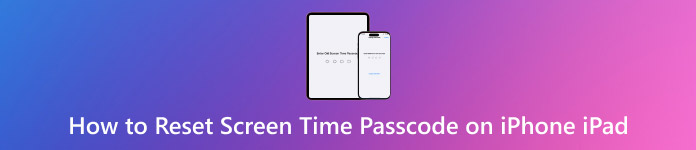
Neste artigo:
Parte 1. Redefinir a senha do Tempo de Uso no iPhone/iPad
Se você ainda se lembra da senha atual do tempo de uso, o processo de redefinição é bem simples. Você pode alterá-la diretamente para uma nova senha nas configurações; todo o processo não requer ferramentas adicionais e não afetará nenhum dado, tornando-o um dos métodos mais seguros e oficialmente recomendados. Seja usando um iPhone ou um iPad, os passos são praticamente os mesmos.
Vamos para Definições e escolha Tempo de tela.
Role para baixo e selecione Alterar senha de tempo de tela.
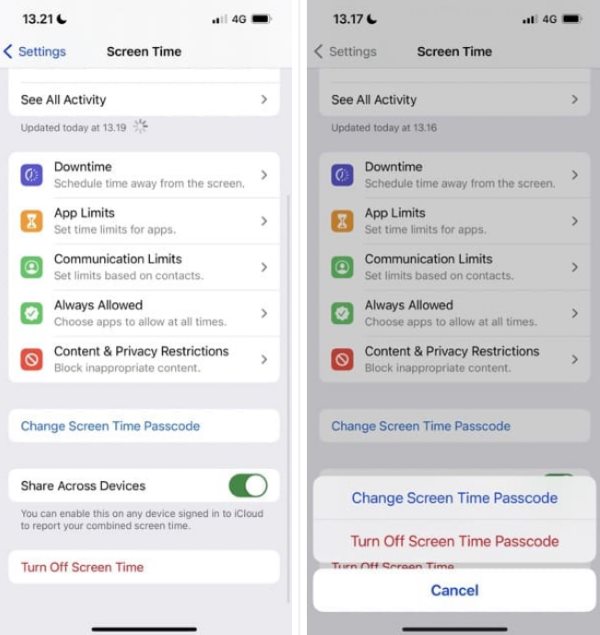
O sistema exigirá que você insira sua senha atual do Screen Time.
Após inseri-la, insira novamente a nova senha que você deseja definir para confirmação.
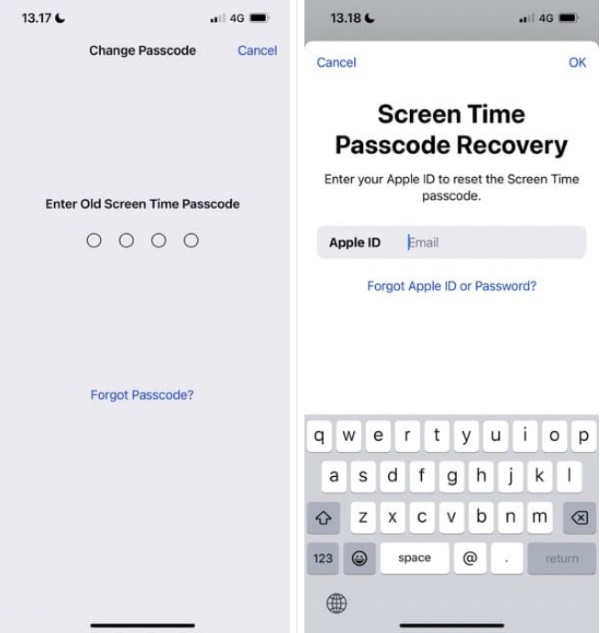
Este método se aplica à maioria dos dispositivos e versões de sistema e é a solução mais direta e eficaz para o problema de como redefinir a senha do Tempo de Uso em um iPhone ou iPad. Se você esqueceu a senha antiga ou se o seu dispositivo avisa que não é possível acessar as configurações do Tempo de Uso, consulte as seções a seguir. Apresentaremos como redefinir a senha do Tempo de Uso sem se lembrar da senha original ou mesmo de ter um ID Apple.
Parte 2. Redefinir a senha do Tempo de Uso sem a antiga
Se você esquecer a senha do tempo de tela, talvez não consiga modificar ou desativar as configurações, o que pode afetar bastante sua experiência de usuário, especialmente quando limites de tempo foram definidos para crianças ou para você. Se você está procurando como redefinir a senha do tempo de tela, mas não tem a senha antiga, não se preocupe. Aqui estão três soluções viáveis aplicáveis a diferentes situações.
1. imyPass iPassGo
Se você esqueceu sua senha antiga e não deseja usar seu ID Apple, imyPass iPassGo é a ferramenta profissional mais recomendada para remover a senha do tempo de tela com um clique e sem perda de dados.

Mais de 4.000.000 de downloads
A operação simples e uma interface clara facilitam o início rápido para iniciantes.
Não é necessário digitar nenhuma senha ou ID Apple, compatível com uma ampla variedade de dispositivos e sistemas.
O processo de desbloqueio não apaga dados pessoais, como fotos, aplicativos ou arquivos.
Suporta iOS 17 e versões anteriores, com forte compatibilidade.
Clique duas vezes para executar o software no seu computador. Em seguida, conecte seu iPhone ou iPad ao computador usando um cabo USB e clique no botão Remover tempo de tela módulo de recursos.

O software reconhecerá automaticamente o seu dispositivo; clique em Começar. Siga as instruções para desligar Encontre o meu (se ainda não estiver desativado) e continue. O software começará a remover automaticamente a senha do tempo de tela, e todo o processo levará cerca de 2 a 3 minutos.

Após a remoção bem-sucedida, o dispositivo será reiniciado automaticamente e a senha do tempo de tela será completamente apagada. Este método é particularmente adequado para usuários que desejam saber como redefinir a senha do tempo de tela sem um ID Apple, pois atualmente é a solução mais direta que não afeta os dados.
2. Usando o ID Apple (se ativado)
Se você vinculou seu ID Apple ao configurar o Tempo de Uso e ativou o recurso de recuperação de senha, poderá redefinir sua senha pelos canais oficiais da Apple.
Vamos para Configurações > Tempo de tela.
Clique Alterar senha de tempo de tela e selecione Esqueci a senha.
Digite o ID Apple e a senha que você vinculou ao configurar.
Depois de verificar sua identidade, você poderá definir uma nova senha para o Tempo de Uso.
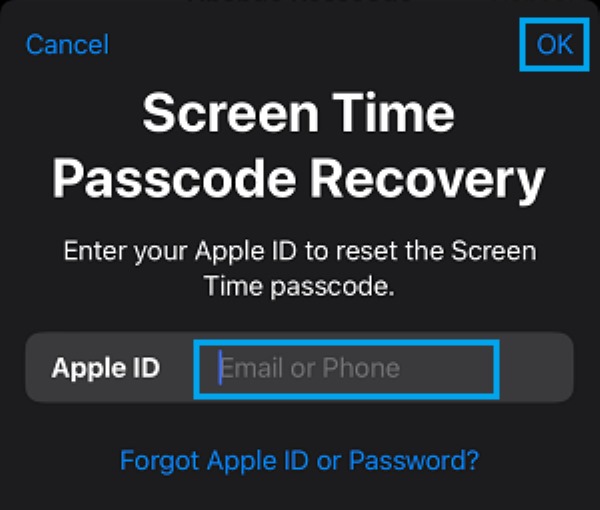
Este método é seguro, sem riscos e aplicável à maioria dos dispositivos iOS. Se você está procurando como redefinir a senha do tempo de uso em um iPhone e lembrar do seu ID Apple, este é o método oficial mais recomendado.
3. Sem ID Apple (reinicialização completa necessária)
Suponha que você tenha esquecido a senha do Tempo de Uso e não consiga usar seu ID Apple para recuperá-la. Nesse caso, a única solução oficial é apagar o dispositivo e configurá-lo novamente, o que geralmente se aplica a dispositivos com o bloqueio do iCloud ativado.
Abra o iTunes ou o Finder no seu computador.
Conecte seu dispositivo ao computador e entre no modo de recuperação (dependendo do modelo específico):
• iPhone 8 e posterior: Pressione rapidamente o aumentar o volume botão e depois o diminuir volume botão e, em seguida, pressione e segure o botão lateral até que a tela de recuperação apareça.
• iPhone 7/7 Plus: Pressione e segure o diminuir volume e poder botões simultaneamente.
• iPhone 6s ou anterior: Pressione e segure o botão home e o botão liga/desliga simultaneamente.
No computador, escolha Restaurar em vez de Atualizar; todas as configurações serão apagadas no dispositivo, incluindo a senha do Tempo de Uso.
Após reiniciar, você pode escolher Configurar como novo iPhone para ignorar completamente a senha antiga.
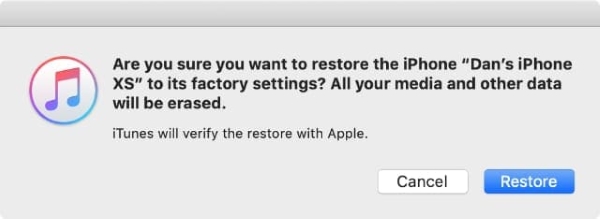
Embora este método seja eficaz, os dados do dispositivo serão apagados. Recomenda-se fazer um backup dos dados com antecedência para que possam ser recuperados. restaurado do backup do iCloud. Isso se aplica a situações extremas em que você precisa redefinir uma senha de tempo de uso sem um ID Apple.
Parte 3. Solução de problemas comuns
Muitos usuários encontram problemas inesperados ao tentar redefinir a senha do Tempo de Uso, como a opção "Esqueci a Senha" não aparecer, o ID Apple não pode ser verificado e a senha permanece válida após a remoção. Esta seção ajudará você a solucionar esses obstáculos comuns, um por um, para garantir que todo o processo seja concluído sem problemas.
A opção "Esqueceu a senha?" não está aparecendo
Alguns usuários descobriram que esqueceram a senha. O botão não é exibido na interface de configurações ao tentar redefinir a senha usando o ID Apple. Essa situação geralmente ocorre porque:
• A senha do tempo de tela foi definida sem vincular a um ID Apple.
• A versão do iOS está desatualizada e não oferece suporte a recursos de recuperação de senha.
• O dispositivo está no modo de dispositivo infantil e não pode alterar o controle dos pais no iPhone.
Soluções:
• Certifique-se de que o sistema esteja atualizado para iOS 13.4 ou superior.
• Vá para Configurações > ID Apple > Tempo de Uso para confirmar o status da vinculação.
• Se ainda assim não funcionar, você pode usar o imyPass iPassGo para remover à força as restrições de senha, que também é um método comum para redefinir a senha do tempo de uso.
ID Apple não funciona para redefinição
Você já viu o Esqueceu sua senha? Opção, mas recebo uma mensagem de falha na verificação após inserir meu ID Apple. Pode ser por vários motivos:
• O ID Apple foi inserido incorretamente ou é inconsistente com o ID usado durante a configuração.
• Uma rede instável está causando falha de autenticação.
• Os servidores da Apple estão temporariamente indisponíveis.
Soluções:
• Verifique se você está usando o ID Apple original vinculado ao dispositivo.
• Troque de rede Wi-Fi ou tente novamente mais tarde.
• Faça login no site oficial do Apple ID (appleid.apple.com) para confirmar o status da conta.
Senha ainda ativa após redefinição
Às vezes, os usuários concluem o processo de redefinição e até limpam o dispositivo pelo modo de recuperação, mas, após configurá-lo novamente, a senha do Tempo de Uso ainda permanece. Isso geralmente ocorre porque:
• As configurações do iCloud não foram completamente apagadas e o sistema restaurou automaticamente as configurações originais.
• As informações do Tempo de Uso foram restauradas do backup do iCloud.
Soluções:
• Ao restaurar o dispositivo, escolha Configurar como um novo iPhone/iPad, mas não restaure a partir do backup do iCloud.
• Se você precisar usar um backup, vá para as configurações imediatamente após a restauração para excluir ou alterar a senha.
• É recomendável usar ferramentas de terceiros para uma limpeza completa para evitar que os arquivos de configuração sejam restaurados automaticamente.
Conclusão
Esquecer a senha do tempo de tela não é um grande problema. Se você quer aprender como redefinir a senha do tempo de tela em um iPhone ou iPad, ou se você não possui um ID Apple, este guia oferece soluções claras e eficazes. Se você precisar remover a senha de forma rápida e segura, imyPass iPassGo é a ferramenta mais recomendada. É fácil de usar e permite desbloquear o dispositivo sem esforço, sem a necessidade da senha antiga.
Soluções quentes
-
Desbloquear iOS
- Revisão dos serviços gratuitos de desbloqueio do iCloud
- Ignore a ativação do iCloud com IMEI
- Remover Mosyle MDM do iPhone e iPad
- Remover support.apple.com/iphone/passcode
- Revisão do Checkra1n iCloud Bypass
- Ignorar a senha da tela de bloqueio do iPhone
- Como fazer o Jailbreak do iPhone
- Desbloquear iPhone sem computador
- Ignorar iPhone bloqueado para proprietário
- Redefinição de fábrica do iPhone sem senha do ID Apple
-
Dicas para iOS
-
Desbloquear Android
- Como saber se o seu telefone está desbloqueado
- Desbloquear tela do telefone Samsung sem senha
- Desbloquear bloqueio de padrão no dispositivo Android
- Revisão de desbloqueios diretos
- Como desbloquear o telefone OnePlus
- Desbloquear OEM e corrigir desbloqueio de OEM esmaecido
- Como desbloquear um telefone Sprint
-
Senha do Windows

